Si vous êtes un designer ou un développeur utilisant Webflow, le choix entre rem et pixel est essentiel pour définir la taille des éléments de votre site web. Ces deux unités de mesure CSS jouent un rôle crucial dans la création de designs performants, accessibles et adaptés à tous les appareils.
Dans cet article, nous explorons les différences entre rem et pixel, comment les utiliser efficacement, et répondons à toutes vos questions dans une FAQ détaillée.
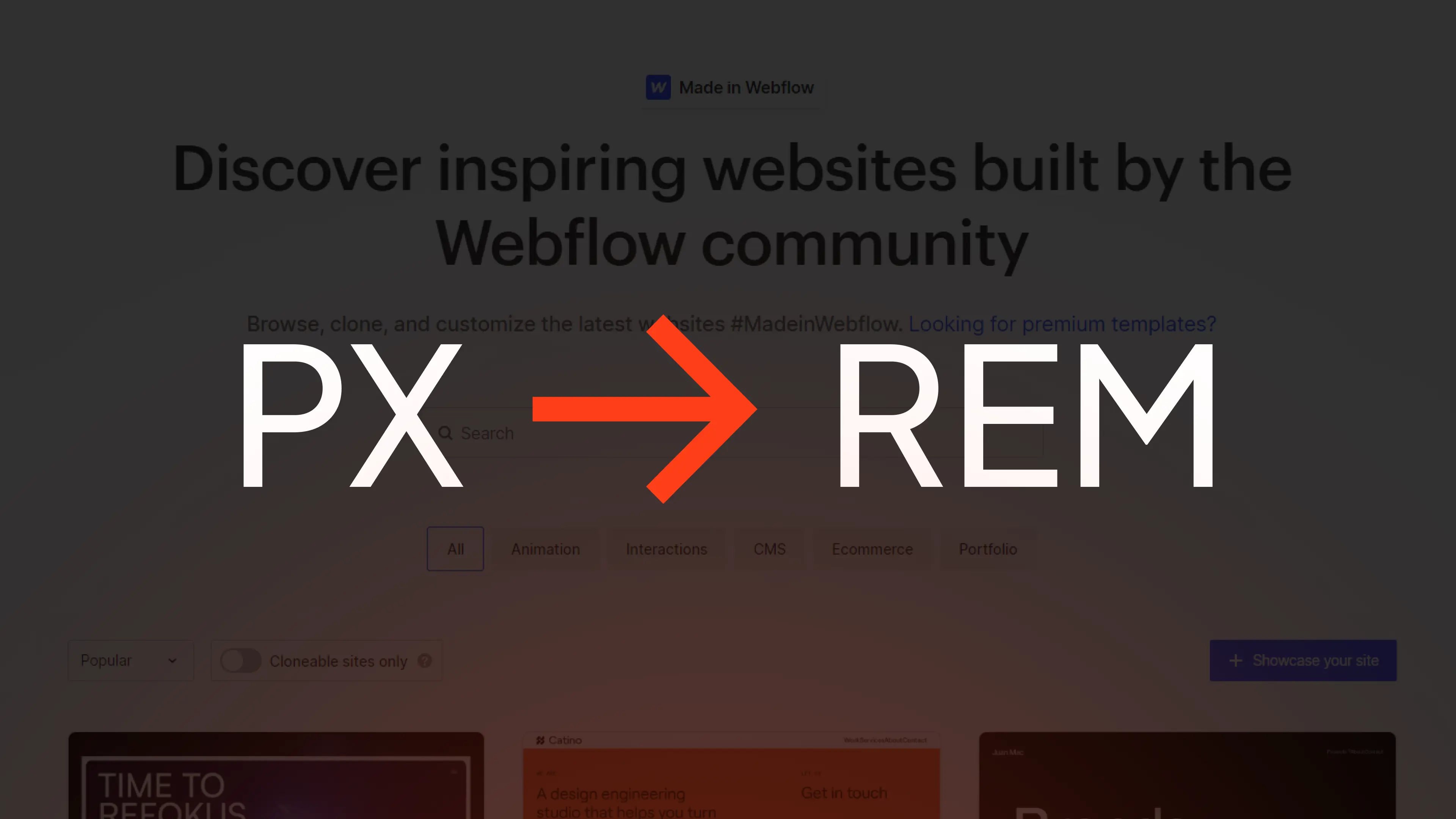
Qu’est-ce que les pixels (px) ?
Les pixels sont une unité absolue utilisée pour définir une taille fixe. Cela signifie que 1 pixel correspond à un point unique sur l’écran, quelle que soit la taille ou la résolution de l’appareil.
Avantages des pixels
- Contrôle précis sur les dimensions des éléments.
- Faciles à utiliser pour des designs fixes ou des prototypes.
Inconvénients des pixels
- Peu flexibles : Les pixels ne s’adaptent pas aux paramètres d’accessibilité comme le zoom ou les tailles de texte définies par les utilisateurs.
- Moins adaptés aux designs responsifs, car ils ne tiennent pas compte des différentes tailles d’écran.
-
Qu’est-ce que les rem (Root em) ?
Le rem est une unité de mesure relative basée sur la taille de police définie au niveau racine du document. Par défaut, cette valeur racine est de 16 pixels dans la plupart des navigateurs, ce qui signifie que :
- 1 rem = 16 pixels
- 0.5 rem = 8 pixels
Pourquoi utiliser rem ?
- Adaptabilité : Les rem permettent aux éléments de s’ajuster automatiquement aux préférences des utilisateurs et aux paramètres d’accessibilité.
- Cohérence : Ils assurent une uniformité dans tout le design, surtout pour les tailles de texte et les marges.
- Responsivité : Idéal pour créer des sites qui s’adaptent à tous les appareils.
Quelle est la différence entre rem et pixel ?
Les pixels offrent un contrôle rigide, mais les rem permettent une meilleure expérience utilisateur, particulièrement pour des sites Webflow modernes et responsifs.
Pourquoi utilisons-nous REM en CSS ?
Les rem (Root em) sont devenus une référence en CSS pour leur flexibilité et leur capacité à répondre aux besoins des designs modernes. Voici pourquoi :
1. Adaptabilité à tous les appareils
Les rem permettent aux éléments d’un site de s’ajuster automatiquement en fonction de la taille de l’écran ou de la résolution du dispositif. Cette adaptabilité est essentielle dans un monde où les utilisateurs naviguent aussi bien sur des smartphones que sur des écrans 4K.
- Exemple : Si un site utilise des rem pour ses polices, la taille du texte sera proportionnelle à la taille racine, garantissant une lisibilité optimale sur tous les écrans.
2. Respect des préférences des utilisateurs
Les rem prennent en compte les paramètres définis par les utilisateurs dans leurs navigateurs.
- Par exemple, si un utilisateur augmente la taille de texte dans ses préférences pour des raisons d’accessibilité, les éléments définis en rem s’adapteront automatiquement, offrant une meilleure expérience utilisateur.
- Cela inclut également les ajustements de zoom : les rem garantissent que les proportions du design restent cohérentes, même en cas d’agrandissement.
3. Gestion simplifiée des tailles
Avec les rem, toutes les tailles d’un site sont proportionnelles à une seule valeur racine.
- Cela permet d’éviter les recalculs complexes nécessaires avec des unités comme les em, où les tailles dépendent de l’élément parent.
- En définissant une base claire (
html { font-size: 16px; }), il devient facile de contrôler l’ensemble du design en ajustant simplement cette valeur racine.
4. Optimisation pour les designs responsifs
Les rem permettent de créer des mises en page fluides, essentielles pour les sites modernes.
- Associés à des media queries, ils facilitent l’adaptation du design à différentes tailles d’écran, sans nécessiter de modifications individuelles pour chaque élément.
Combien de REM y a-t-il dans 1 pixel ?
Le calcul dépend de la taille racine définie dans votre CSS. Par défaut :
- 1 rem = 16 pixels
Cependant, si vous modifiez la taille racine, les rem s’ajusteront en conséquence. Par exemple :
- Si
html { font-size: 20px; }, alors 1 rem = 20 pixels. - Si
html { font-size: 10px; }, alors 1 rem = 10 pixels.
Comment convertir des pixels en rem ?
Formule simple :
Taille en rem = Taille en pixels ÷ Taille racine
Exemple :
- Taille en pixels : 32px
- Taille racine : 16px
- Résultat : 32 ÷ 16 = 2 rem
Les meilleures pratiques pour Webflow
Pour tirer le meilleur parti des rem et des pixels sur Webflow, voici quelques pratiques à appliquer :
1. Utilisez les rem pour les tailles globales
Les rem sont parfaits pour définir les éléments essentiels du design :
- Polices : Pour garantir une lisibilité cohérente sur tous les appareils, utilisez des rem pour toutes les tailles de texte. Par exemple, définissez les titres en
2remet le corps du texte en1rempour une hiérarchie visuelle harmonieuse. - Marges et paddings : Les rem permettent de maintenir des espacements proportionnels, essentiels pour un design fluide.
2. Réservez les pixels pour les détails précis
Les pixels restent utiles dans certains cas où une taille fixe est nécessaire :
- Bordures : Si une bordure de 1 pixel est requise pour des raisons esthétiques, les pixels garantissent une précision parfaite.
- Icônes : Les éléments graphiques de petite taille, comme des icônes, bénéficient de l’utilisation de pixels pour préserver leur netteté.
3. Combinez les rem et les pixels de manière stratégique
Une approche hybride peut souvent donner les meilleurs résultats :
- Utilisez des rem pour les éléments majeurs du design, comme les polices et les espacements.
- Appliquez des pixels aux détails mineurs où la flexibilité n’est pas nécessaire.
4. Testez sur différents appareils
Avant de publier un site, vérifiez le rendu sur une variété d’appareils et de résolutions pour garantir une expérience utilisateur cohérente :
- Simulez différentes tailles d’écran dans Webflow pour observer comment les rem et pixels se comportent.
- Testez les ajustements d’accessibilité, comme l’agrandissement du texte ou le zoom, pour vous assurer que le design reste fonctionnel et esthétique.
5. Définissez une base cohérente dans Webflow
Pour une gestion efficace des rem, configurez la taille racine dans les paramètres globaux de Webflow.
- Par exemple, si votre design utilise une base de 10 pixels (au lieu de 16), définissez-le dans le style
html { font-size: 10px; }. - Cela simplifie les calculs : 1 rem = 10 pixels, facilitant les conversions et le design.
Conclusion : Rem ou Pixel ?
Les pixels sont parfaits pour un contrôle précis et des éléments fixes, tandis que les rem offrent une flexibilité et une adaptabilité idéales pour les designs modernes. Sur Webflow, optez pour une combinaison des deux :
- Les rem pour les tailles globales.
- Les pixels pour les ajustements spécifiques.
Avec cette approche, vous garantirez des performances optimales, une expérience utilisateur fluide, et un site adapté à tous les appareils.
Prêt à optimiser vos designs ? Découvrez comment utiliser rem et pixel dans vos prochains projets Webflow !
FAQ : Tout savoir sur rem et pixel
1. Quand utiliser les pixels sur un site Webflow ?
Les pixels sont utiles pour des éléments nécessitant une précision absolue, comme des icônes ou des bordures.
2. Quand privilégier les rem ?
Les rem sont idéaux pour les tailles de texte, les marges et les paddings dans des designs responsifs.
3. Quelle est la différence entre rem et em ?
- Rem : Basé sur la taille racine (généralement 16px).
- Em : Basé sur la taille de l’élément parent, ce qui peut entraîner des calculs complexes.
4. Comment convertir vos pixels en rem facilement ?
Utilisez la formule : Taille en rem = Taille en pixels ÷ Taille racine. Des outils en ligne existent également pour automatiser ce calcul.
5. Quelle unité est la meilleure pour l’accessibilité ?
Les rem sont la meilleure option car ils s’ajustent automatiquement aux préférences des utilisateurs et assurent une meilleure lisibilité.




.svg)




